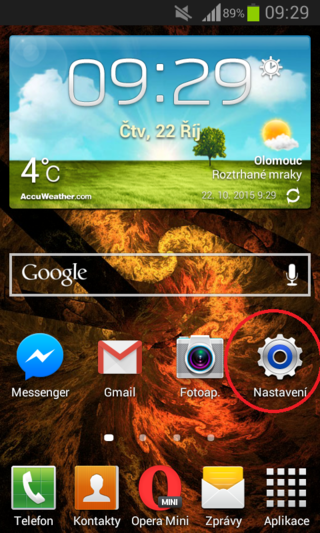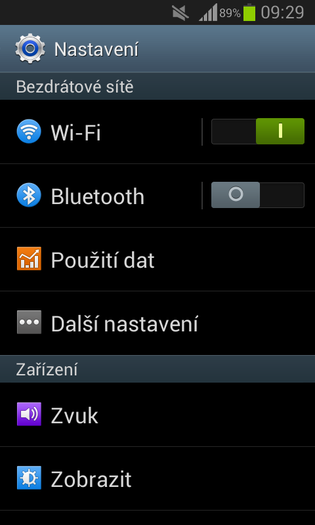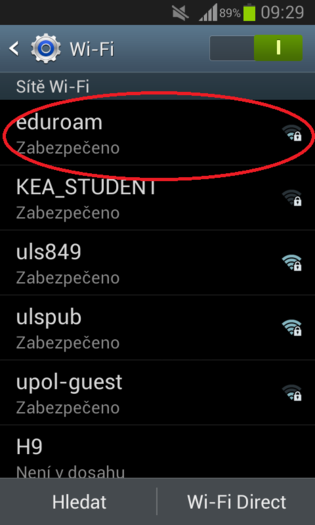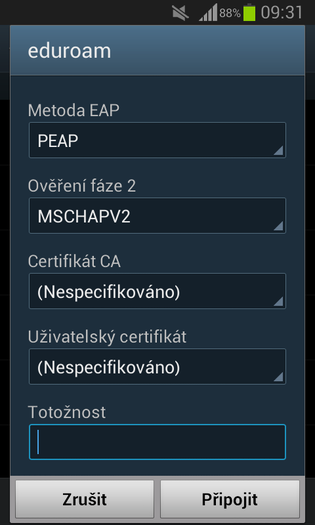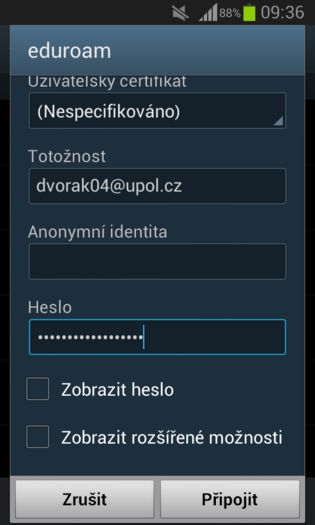WiFi Eduroam pro Android
Základní a nezbytné kroky, jenž musíte učinit, než se připojíte k WiFi síti Eduroam, nalezete mezi obecnými informacemi o počítačových sítích UP. Jakmile splníte všechny potřebné a základní kroky, můžete se přesunout dále. Jak si WiFi na zařízeních se systémem Android?
Krok 1
Při nastavování WiFi se nejprve musíme dostat do aplikace Nastavení.
Krok 2
V Nastavení najděte a tapněte na záložku Wi-Fi. Ujistěte se, zda máte zaplou Wi-Fi na vašem telefonu (tabletu).
Krok 3
Po rozkliknutí možnosti Wi-Fi vybereme síť eduroam, tapněte na ni.
Krok 4
Po kliknutí na síť eduroam se objeví tabulka, ve které budou již některé údaje vyplněny. Pokud se údaje Metody EAP a Ověření fáze 2 ve vašem telefonu (tabletu) liší, nastavte je dle přiloženého obrázku. Poté se posuňte v tabulce dolů.
Krok 5
Zadejte váš Portal ID ve formátu ID@upol.cz do kolonky Totožnost a heslo, které jste si nastavili na portálu. Pro studenty UP bude uživatelské přihlášení vypadat např. takto: 20021111@upol.cz, dvorak04@upol.cz. Studenti si své Portal ID můžou vyhledat na Portálu UP v Kontaktech. Pro zaměstnance UP bude uživatelské jméno stejné jako přihlašovací jméno do portálu, např. kocickov@upol.cz. Zaměstnanci si své přihlašovací jméno zjistí od správce počítačové sítě. Poté tapněte na možnost Připojit. Po dokončení tohoto kroku budete úspěšně připojeni k univerzitní síti eduroam a můžete volně surfovat na moři internetu!
Upozornění: Login do sítě eduroam není e-mailová adresa.